In het planbord kunt u als chef werkplaats overzicht houden over de werkorders van die dag.
Algemeen
Het overzicht
1. Hier ziet u een lijst met monteurs van de geselecteerde vestiging. U kunt hier ook zien hoeveel tijd de monteur nog beschikbaar heeft die dag. De beschikbaarheid wordt opgehaald uit Autoline/Keyloop.
In de berekening van de tijd wordt er rekening gehouden met:
- De huidige tijd.
- De geplande tijd van de werkorder.
- De taken die al uitgevoerd zijn.
Wanneer de beschikbare tijd overschreden wordt, wordt deze rood met een uitroepteken.
2. Wanneer een monteur bezig is met een werkorder, komt deze onder de kop ‘actief’ te staan. Zodra de monteur de WO onderbreekt gaat deze weer terug naar de kolom ‘ingepland’ (de rangschikking wordt hierbij onthouden).
3. De kolom ‘ingepland’ geeft de werkorders weer die in de lijst van de monteur voor die dag staan. De volgorde waarin de werkorders staan is ook de volgorde in de Ipad van de monteur.
4. Een werkorder komt in de kolom ‘technisch klaar’ wanneer de werkzaamheden afgerond zijn en de werkorder ter controle bij de chef ligt. Het is niet mogelijk om een werkorder naar dit overzicht te schuiven, deze komt hier automatisch terecht.
5. De werkorders die voor die dag gepland staan, maar nog niet aan een monteur hangen komen in de kolom ‘niet ingepland’ naar voren. Daarnaast zijn er de kolommen 'Aflever' en 'In de wacht', waarin de relevante WO's kunnen worden geplaatst. Tot slot zijn er kolommen vrij te configureren, zoals bijvoorbeeld 'Backorders'.
Blokjes
In het planbord wordt gewerkt met blokjes. In elk blokje zijn een aantal dingen zichtbaar (onderstaand een voorbeeld):
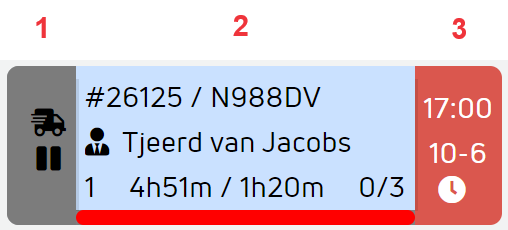
1. De eerste gekleurde balk geeft de status van de werkorder aan:
- Verwacht = Groen
- Ingecheckt = Paars
- Bezig = Blauw
- Onderbroken = Grijs (van toepassing bij het voorbeeld)
- Technisch klaar = Oranje
Verder ziet u het werkordertype:
- Schade = Ongeval auto
- Onderhoud = Sleutel
- Strander = Lekke band
- Binnenvaller = Rijdende auto/bus (van toepassing bij het voorbeeld)
- Aflevering = Auto
- Nagekomen nieuw = Auto
- Afleverklaarmaken gebruikt = Handen schudden
- Inname diagnose gebruikt = Auto onder dak
- Klaarmaken gebruikt nagekomen = Auto
En tot slot wat de status van de onderdelen is (tandwiel):
- Groen = Delen binnen
- Oranje = Delen gedeeltelijk binnen
- Rood = Delen niet binnen
- Geen tandwiel = Geen delen geboekt (van toepassing bij het voorbeeld)
2. Hier ziet u:
- Een werkordernummer, gevolgd door het kenteken.
- Klantnaam.
- Op welke volgorde de werkorder staat (dit ziet u aan de ‘1’ onder het klant icoon).
- Hoeveel tijd er ‘voltooid’ is van de Werkorder / Hoeveel tijd er voor de werkorder gepland staat.
- Hoeveel taken voltooid zijn.
- Helemaal onderaan ziet u de geplande / geklokte tijd door middel van een grijze/rode balk.
Tip: U kunt werkorders in het Syntec planbord een kleur geven, overeenkomstig met bijvoorbeeld de kleuren die u vanuit PlanIT gewend bent. Ga naar het volgende kennisbank artikel om deze kleuren in te stellen: Planbord kleuren instellen
3. Hier ziet u:
- De datum van de werkorder.
- De deadline van de WO.
- De kleur van dit blokje veranderd van kleur wanneer: het een tijdsafspraak betreft, wanneer de deadline bijna bereikt is of wanneer de deadline is verstreken.
Let op! Bij een wachter ziet u de breng tijd van de werkorder.
Werkorders
U kunt 1x op een werkorder klikken om meer informatie te zien (onderstaand een voorbeeld):
1. Bovenin ziet u algemene informatie over de werkorder:
- Werkordernummer
- Brengtijd
- Deadline
- Hoeveel procent van de werkorder klaar is
- Welke monteur met de klus bezig is
- Auto merk & type
- Kenteken
2. Er is een balk zichtbaar die toont hoeveel werk er op de werkorder staat en wat de status van dat werk is.
- Het klokje toont het check-in moment. Zo kunt u gemakkelijk zien hoeveel tijd later nog is toegevoegd
- Er zijn verschillende soorten lijnen:
- Gestreept: werk mag uitgevoerd worden, maar is dat nog niet
- Ingekleurd: werk is uitgevoerd
- Niet ingekleurd of gestreept: status ‘nieuw’
3. Hier zien we welke taken er op de werkorder staan en welke voor en welke na de check-in toegevoegd zijn aan de werkorder.
- Een vinkje betekent dat de taak is uitgevoerd
- Een sleutel betekent dat het werk nog niet is uitgevoerd
- Werk wat niet akkoord is, is in dit overzicht niet zichtbaar
Een wachter is te herkennen door de rode die om het blokje heen zit. Als er voor haal & breng service is gekozen zal de werkorders blauw omcirkeld zijn, zie onderstaand twee voorbeelden:
Wachter
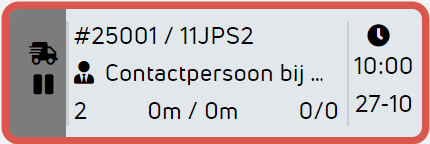
Haal & breng service
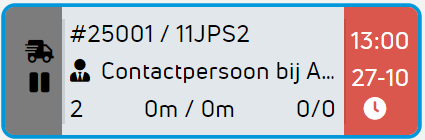
Hoe te gebruiken?
Aan de rechterkant ziet u een kolom met werkorders die voor die dag gepland staan, maar die nog niet toegewezen zijn aan een monteur.
- WO slepen naar monteur: U kunt een werkorder in het overzicht slepen naar een monteur. De monteur krijgt de werkorder nu in de Ipad te zien wanneer deze WO is ingecheckt.
- Volgorde bepalen: De volgorde waarin de werkorders staan in dit overzicht, is ook de volgorde in de Ipad voor de monteur. Dit is ook aangegeven middels een cijfer:
- Houd de status van de WO in de gaten:
-
Wanneer de monteur bezig is komt de WO in de kolom ‘Actief’ te staan.
-
Wanneer de werkorder onderbroken wordt gaat deze weer terug naar ‘Ingepland’.
-
Wanneer de monteur de werkorders afrondt komt deze in de kolom 'technisch klaar' te staan.
-
Wanneer de werkorder door de eindcontrole is gegaan verdwijnt de WO uit het overzicht.
-